كيفية استعادة الوصول إلى القرص الصلب وإصلاح خطأ عدم القدرة على فتح القرص الصلب

في هذه المقالة، سنرشدك إلى كيفية استعادة الوصول إلى القرص الصلب عند تعطله. هيا نتابع!
اسم Gmail بالكاد يحتاج إلى مقدمة. خدمة البريد الإلكتروني المجانية من Google هي خدمة البريد الإلكتروني الأكثر شيوعًا والأكثر استخدامًا في العالم. إن قائمة الميزات الواسعة والتكامل مع العديد من مواقع الويب والأنظمة الأساسية والتطبيقات والخوادم الفعالة جعلت Gmail مناسبًا للغاية للجميع وخاصة مستخدمي Android. سواء كان طالبًا أو محترفًا ، يعتمد الجميع بشكل كبير على رسائل البريد الإلكتروني ، ويتولى Gmail الاهتمام بها.
يمكن الوصول إلى Gmail من أي متصفح ويب ، ولمزيد من الراحة ، يمكنك أيضًا استخدام تطبيق Gmail. بالنسبة لمستخدمي Android ، يعد تطبيق Gmail تطبيقًا مدمجًا في النظام. ومع ذلك ، تمامًا مثل أي تطبيق آخر ، قد يواجه Gmail خطأ من وقت لآخر. في هذه المقالة ، سنناقش مشكلة شائعة واجهها الكثير من مستخدمي Android ، وهي أن تطبيق Gmail لا تتم مزامنته. بشكل افتراضي ، يجب أن يكون تطبيق Gmail قيد المزامنة التلقائية ، مما يمكّنه من إخطارك عندما تتلقى رسالة بريد إلكتروني. تضمن المزامنة التلقائية تحميل رسائلك في الوقت المحدد ، ولن يفوتك أي بريد إلكتروني. ومع ذلك ، إذا توقفت هذه الميزة عن العمل ، فسيكون من الصعب تتبع رسائل البريد الإلكتروني الخاصة بك. لذلك ، سوف نقدم لك بعض الحلول السهلة التي من شأنها حل هذه المشكلة.
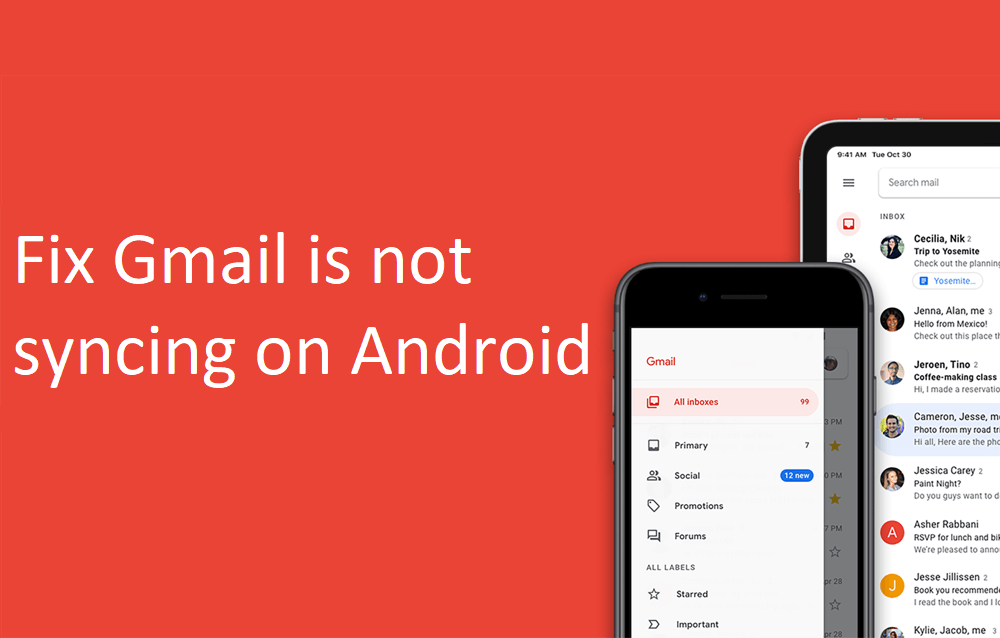
محتويات
من المهم جدًا أن يكون لديك اتصال إنترنت ثابت لتلقي رسائل البريد الإلكتروني. ربما يكون السبب وراء عدم مزامنة تطبيق Gmail على Android هو ضعف سرعة الإنترنت. سيكون من المفيد أن تتأكد من أن شبكة Wi-Fi التي تتصل بها تعمل بشكل صحيح . أسهل طريقة للتحقق من سرعة الإنترنت لديك هي فتح YouTube ومعرفة ما إذا كان يتم تشغيل مقطع فيديو بدون تخزين مؤقت. إذا كان الأمر كذلك ، فإن الإنترنت ليس السبب وراء عدم عمل Gmail. ومع ذلك ، إذا لم يحدث ذلك ، فأنت بحاجة إما إلى إعادة تعيين Wi-Fi أو الاتصال بشبكة مختلفة. يمكنك أيضًا التبديل إلى نظام الهاتف المحمول الخاص بك إذا كان ذلك ممكنًا.
الشيء التالي الذي يمكنك القيام به هو تحديث تطبيق Gmail الخاص بك. غالبًا ما يحل تحديث التطبيق البسيط المشكلة حيث قد يأتي التحديث مع إصلاحات للأخطاء لحل المشكلة.
1. اذهب إلى Playstore .

2. في أعلى الجانب الأيسر ، ستجد ثلاثة خطوط أفقية . اضغط عليها.

3. انقر الآن على خيار "تطبيقاتي وألعابي" .

4. ابحث عن تطبيق Gmail وتحقق مما إذا كانت هناك أية تحديثات معلقة.
5. إذا كانت الإجابة بنعم ، فانقر فوق زر التحديث .

6. بمجرد تحديث التطبيق ، تحقق مما إذا كنت قادرًا على إصلاح عدم مزامنة تطبيق Gmail على مشكلة Android.
اقرأ أيضًا: كيفية تحديث Android يدويًا إلى أحدث إصدار
في بعض الأحيان تتلف ملفات ذاكرة التخزين المؤقت المتبقية وتتسبب في تعطل التطبيق. عندما تواجه مشكلة عدم عمل إشعارات Gmail على هاتف Android ، يمكنك دائمًا محاولة مسح ذاكرة التخزين المؤقت والبيانات الخاصة بالتطبيق. اتبع هذه الخطوات لمسح ذاكرة التخزين المؤقت وملفات البيانات لـ Gmail.
1. انتقل إلى إعدادات هاتفك.

2. اضغط على خيار التطبيقات .

3. الآن حدد تطبيق Gmail من قائمة التطبيقات.

4. الآن انقر فوق خيار التخزين .

5. سترى الآن خيارات مسح البيانات ومسح ذاكرة التخزين المؤقت . اضغط على الأزرار المعنية وسيتم حذف الملفات المذكورة.

من المحتمل ألا تتم مزامنة تطبيق Gmail على Android لأن الرسائل لا يتم تنزيلها في المقام الأول. هناك ميزة تسمى المزامنة التلقائية والتي تقوم بتنزيل الرسائل تلقائيًا عندما تتلقى ذلك. إذا تم إيقاف تشغيل هذه الميزة ، فلن يتم تنزيل الرسائل إلا عند فتح تطبيق Gmail والتحديث يدويًا. لذلك ، إذا كنت لا تتلقى إشعارات من Gmail ، فيجب عليك التحقق مما إذا كانت المزامنة التلقائية متوقفة عن التشغيل أم لا.
1. انتقل إلى إعدادات هاتفك.
2. الآن اضغط على خيار المستخدمين والحسابات .

3. انقر الآن على أيقونة Google.

4. هنا ، قم بالتبديل إلى خيار Sync Gmail إذا تم إيقاف تشغيله.
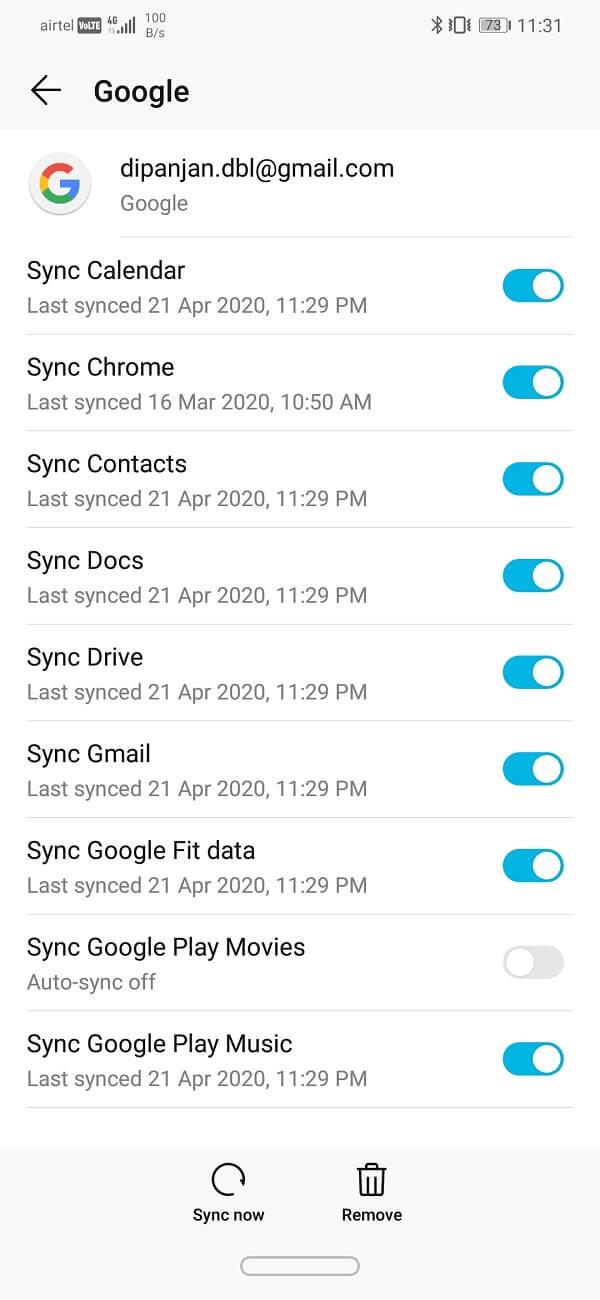
5. يمكنك إعادة تشغيل الجهاز بعد ذلك للتأكد من حفظ التغييرات.
اقرأ أيضًا: إصلاح تجميد التطبيقات وتعطلها على Android
كما ذكرنا سابقًا ، من المحتمل أن تكون المشكلة مع Gmail نفسه. يستخدم Gmail خوادم Google لإرسال رسائل البريد الإلكتروني واستلامها. إنه أمر غير معتاد تمامًا ، ولكن في بعض الأحيان تكون خوادم Google معطلة ، ونتيجة لذلك ، لا تتم مزامنة تطبيق Gmail بشكل صحيح. ومع ذلك ، فهذه مشكلة مؤقتة وسيتم حلها في أقرب وقت ممكن. الشيء الوحيد الذي يمكنك القيام به إلى جانب الانتظار هو التحقق مما إذا كانت خدمة Gmail معطلة أم لا. هناك عدد من مواقع الكشف عن الأعطال التي تتيح لك التحقق من حالة خادم Google. اتبع الخطوات الواردة أدناه لمعرفة كيفية استخدام واحد:
1. قم بزيارة موقع Downdetector.com .
2. سيطلب منك الموقع إذنًا لتخزين ملفات تعريف الارتباط. انقر فوق خيار قبول .

3. الآن ، انقر فوق شريط البحث وابحث عن Gmail .

4. انقر على أيقونة Gmail .
5. سيخبرك الموقع الآن ما إذا كانت هناك مشكلة في Gmail أم لا.

من الطبيعي تمامًا أن ترتكب أخطاء وخاصة خطأ شائع مثل وضع هاتفك بطريق الخطأ في وضع الطائرة. يوجد مفتاح التبديل لوضع الطائرة في قائمة الإعدادات السريعة ، ومن المحتمل جدًا أنك لمسته عن طريق الخطأ أثناء القيام بشيء آخر. أثناء التواجد في وضع الطائرة ، يتم إيقاف تشغيل إمكانات اتصال الشبكة بالجهاز ، مما يعني انقطاع اتصال الشبكة الخلوية أو شبكة Wi-Fi. نتيجة لذلك ، لا يمتلك تطبيق Gmail اتصالاً بالإنترنت مطلوبًا للمزامنة. اسحب لأسفل من لوحة الإشعارات للوصول إلى قائمة الإعدادات السريعة ثم قم بتعطيل وضع الطائرة باستخدام مفتاح التبديل الخاص به. يجب أن يعمل Gmail بشكل طبيعي بعد ذلك.

تأتي جميع الهواتف الذكية التي تعمل بنظام Android مزودة بموفر بيانات مدمج يقيد استهلاك البيانات للتطبيقات المثبتة . إذا كانت لديك بيانات محدودة وترغب في استخدامها بشكل متحفظ ، فإن توفير البيانات يعد مساعدة كبيرة. ومع ذلك ، قد يكون هذا هو السبب وراء عدم مزامنة تطبيق Gmail بشكل صحيح على هاتف Android. إن أبسط حل لهذه المشكلة هو إضافة Gmail إلى قائمة التطبيقات المعفاة من قيود توفير البيانات. سيؤدي القيام بذلك إلى السماح لـ Gmail بالعمل بشكل طبيعي. اتبع الخطوات الواردة أدناه لمعرفة كيفية القيام بذلك:
1. افتح الإعدادات على هاتفك.
2. الآن ، انقر فوق خيار اللاسلكي والشبكات .

3. بعد ذلك ، اضغط على خيار استخدام البيانات .
4. هنا ، انقر فوق Smart Data Saver .

5. الآن ، ضمن "استثناءات" ، حدد تطبيقات النظام وابحث عن Gmail .

6. تأكد من أن مفتاح التبديل المجاور له في وضع التشغيل .
7. بمجرد إزالة قيود البيانات ، سيتمكن Gmail من مزامنة صندوق الوارد الخاص به بانتظام ، وسيتم حل مشكلتك.

الطريقة التالية في قائمة الحلول هي أن تقوم بتسجيل الخروج من حساب Gmail على هاتفك ثم تسجيل الدخول مرة أخرى. من الممكن أن يؤدي القيام بذلك إلى ترتيب الأمور وستبدأ الإشعارات في العمل بشكل طبيعي.

تفسير آخر محتمل لهذه المشكلة هو أنه ربما تتم مزامنة تطبيقك بالفعل كالمعتاد ، لكنك لا تتلقى إشعارات بالرسائل. ربما تم إيقاف تشغيل إعدادات الإشعارات لتطبيق Gmail عن طريق الخطأ. اتبع الخطوات الواردة أدناه للتحقق من إعدادات الإشعارات لتطبيق Gmail.
1. أول ما عليك فعله هو فتح تطبيق Gmail على جهازك.
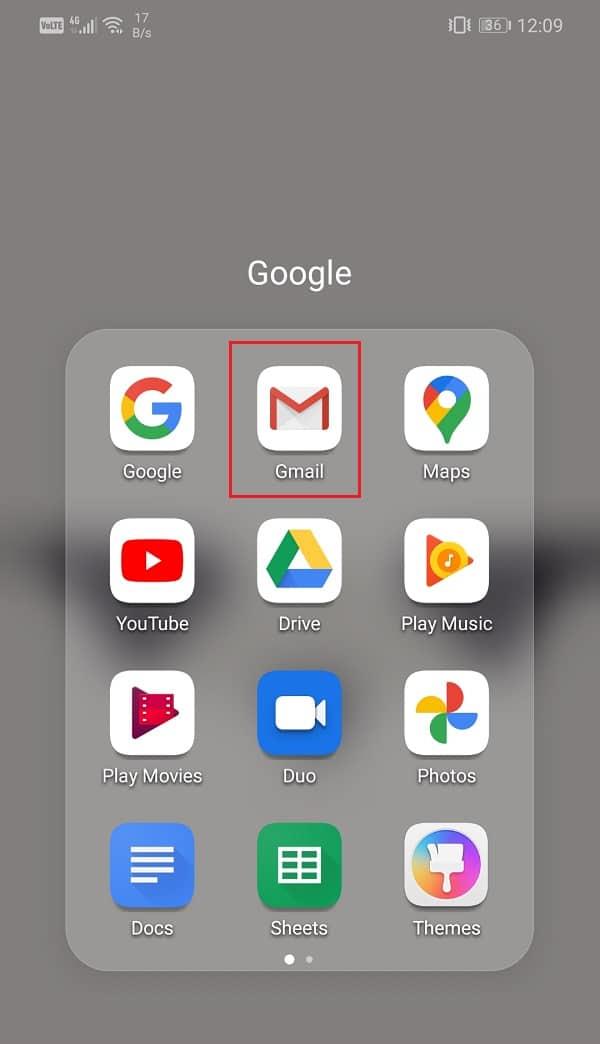
2. بعد ذلك ، اضغط على أيقونة الهامبرغر في أعلى الجانب الأيسر من الشاشة.
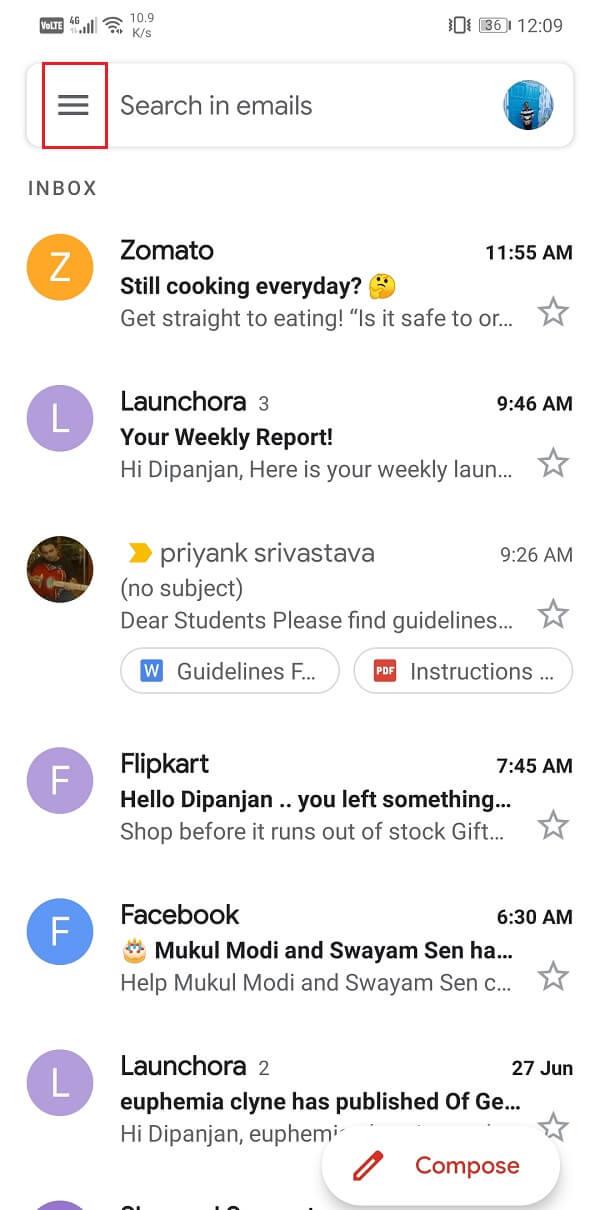
3. هنا ، اضغط على خيار الإعدادات .
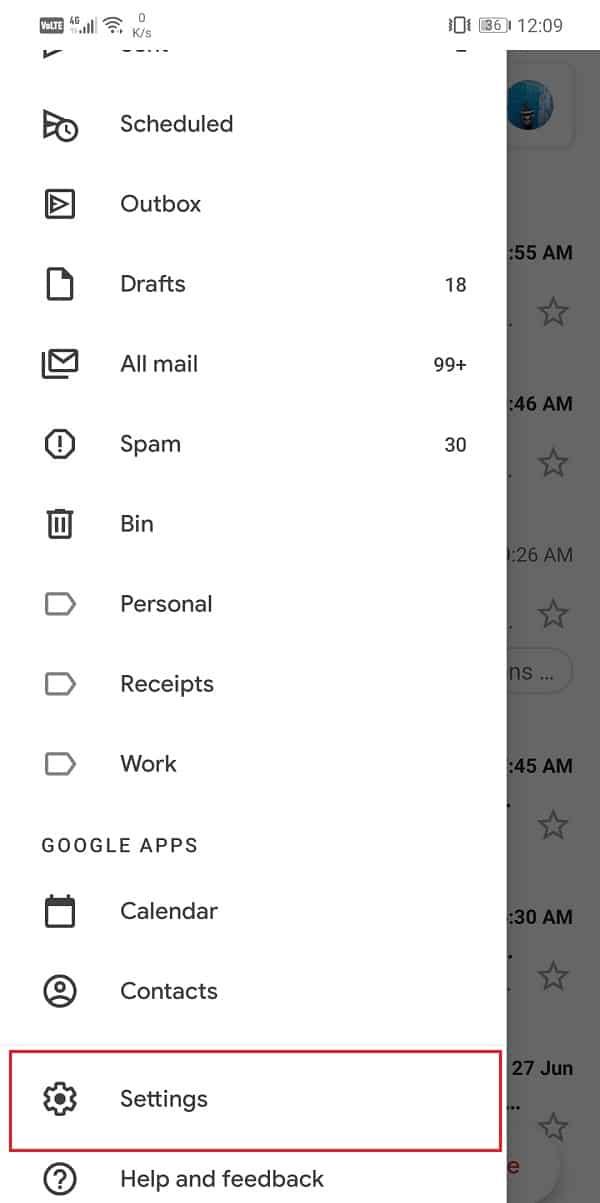
4. الآن ، انقر فوق عنوان بريدك الإلكتروني حتى تتمكن من تغيير الإعدادات الخاصة بحسابك.
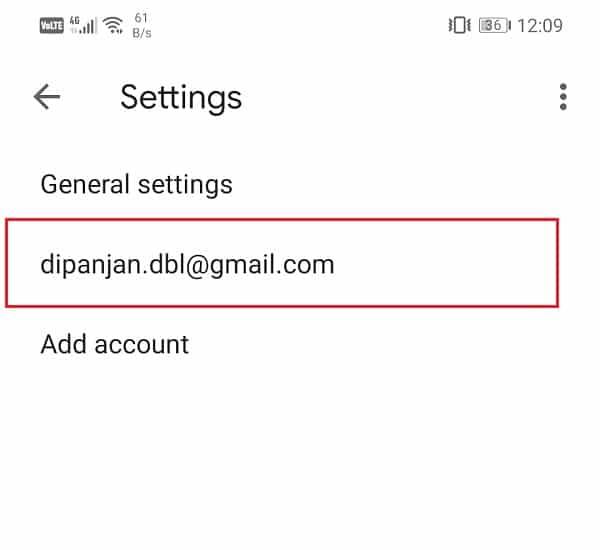
5. تحت علامة تبويب الإخطارات ، ستجد الخيار المسمى إشعارات البريد الوارد . اضغط عليها.
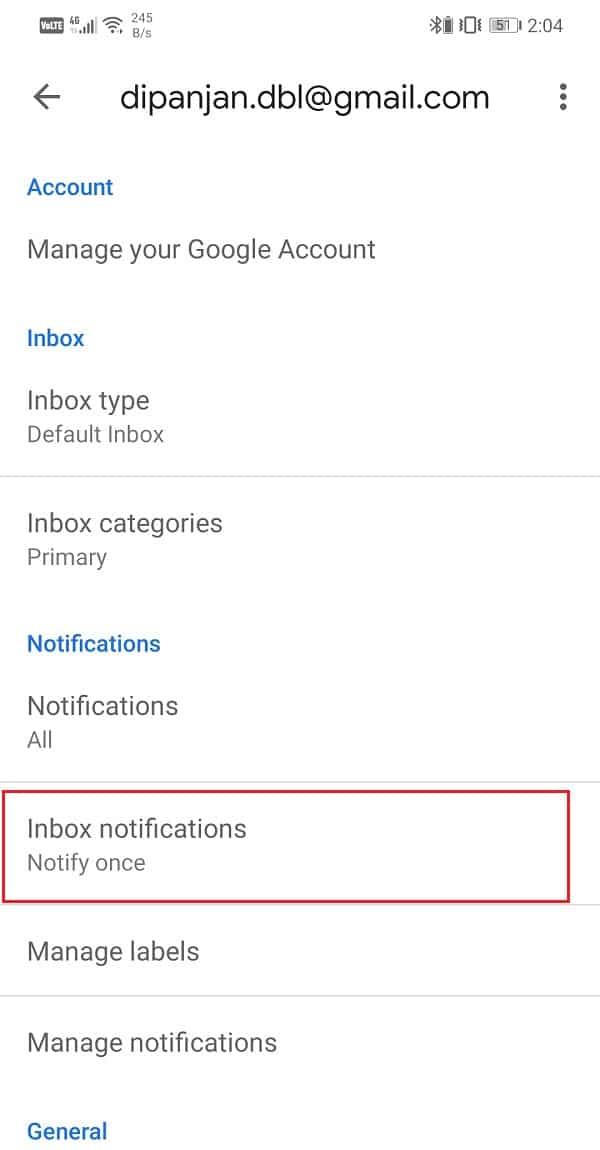
6. الآن ، اضغط على خيار Label Notifications وانقر على زر Ok . سيسمح هذا لـ Gmail بإرسال تسميات الإشعارات عند تلقي رسالة جديدة.

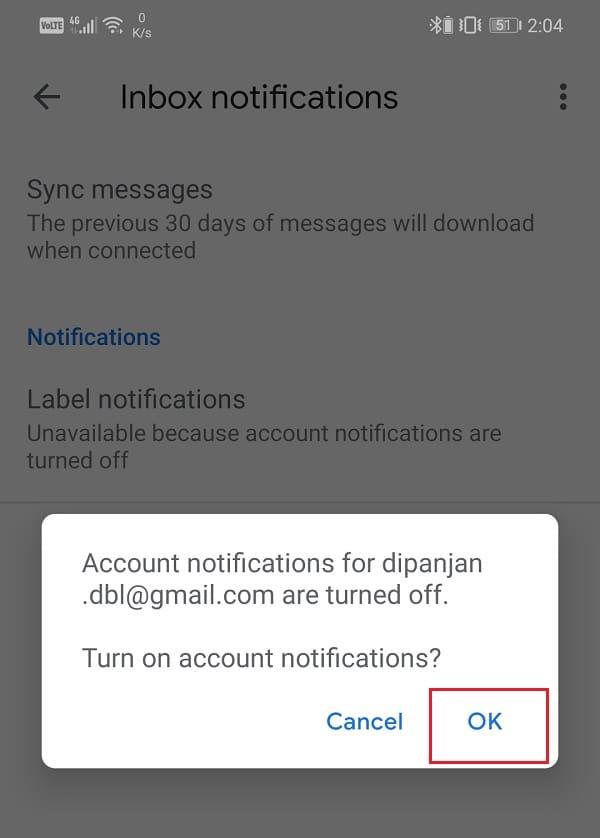
7. تأكد أيضًا من تحديد مربع الاختيار بجوار "الإعلام بكل رسالة " .
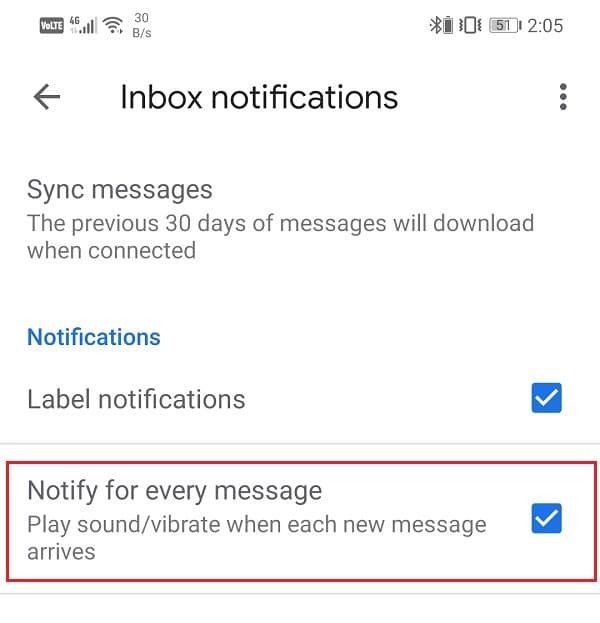
حتى بعد تجربة كل هذه الطرق ، إذا استمر Gmail في عدم المزامنة تلقائيًا ، فلن يكون أمامك خيار آخر سوى مزامنة Gmail يدويًا. اتبع الخطوات الواردة أدناه لمزامنة تطبيق Gmail يدويًا.
1. افتح الإعدادات على جهازك.
2. الآن ، اضغط على خيار المستخدمين والحسابات .
3. هنا ، حدد حساب Google .

4. اضغط على زر المزامنة الآن .

5. سيؤدي هذا إلى مزامنة تطبيق Gmail الخاص بك وجميع التطبيقات الأخرى المتصلة بحسابك في Google مثل تقويم Google وموسيقى Google Play و Google Drive وما إلى ذلك.
حسنًا ، إذا فشلت جميع الطرق المذكورة أعلاه في إحداث أي فرق ، فمن المحتمل أنك لم تعد تتحكم في حساب Google الخاص بك. من المحتمل أن يكون المتسللون قد اخترقوا حسابك ، ونتيجة لذلك ، تم حظر دخولك إلى حسابك. على الرغم من الإجراءات الأمنية ، يواصل المتسللون غزو الأموال الخاصة لأغراض خبيثة. لذلك ، تحتاج إلى التحقيق في ما يجري وما إذا كان حسابك قد تعرض للاختراق أم لا. اتبع الخطوات الواردة أدناه لمعرفة كيفية القيام بذلك:
1. انقر وافتح صفحة حساب Google . سيكون من الأفضل فتح الرابط على جهاز الكمبيوتر.
2. الآن ، قم بتسجيل الدخول إلى حسابك إذا لم تكن قد قمت بتسجيل الدخول بالفعل.
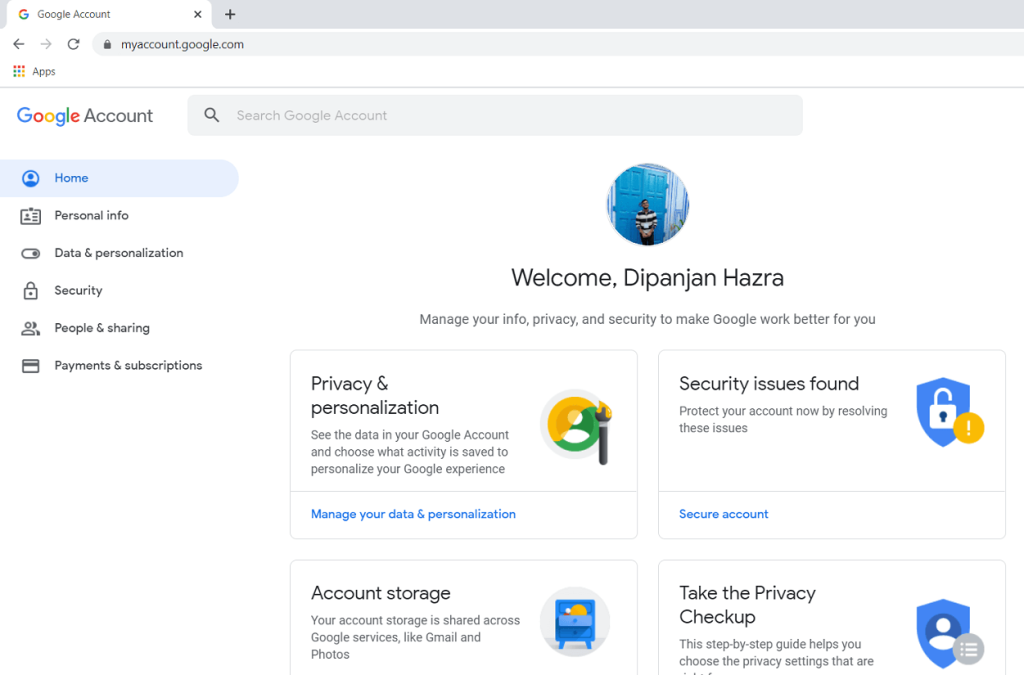
3. بعد ذلك ، انقر فوق علامة التبويب الأمان .
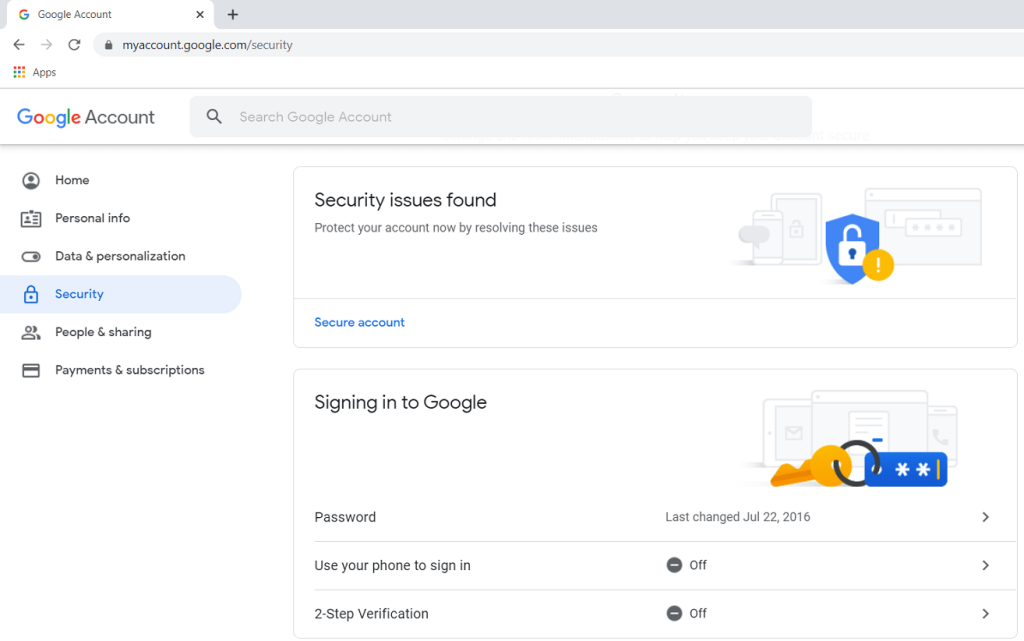
4. إذا وجدت أي إشعار أو رسالة تفيد بأن تطبيقًا أو خدمة تستخدم حساب Google الخاص بك لتسجيل الدخول ولم تتعرف على هذا التطبيق ، فقم على الفور بتغيير كلمة المرور ورقم التعريف الشخصي لـ Google.
5. بعد ذلك ، انقر فوق علامة التبويب " نشاط الأمان الأخير" وتحقق مما إذا كان هناك أي سجل لنشاط غير محدد أو مشبوه.
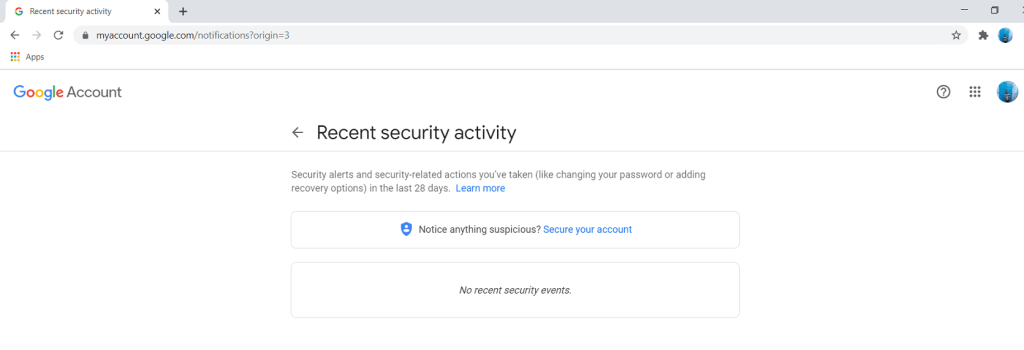
6. إذا وجدت أي نشاط معروف ، فاتصل بدعم Google على الفور واختر تأمين حسابك.
7. يمكنك أيضا التحقق من قائمة الأجهزة التي لديه حق الوصول إلى حساب Google في إطار " الأجهزة لديك علامة التبويب".
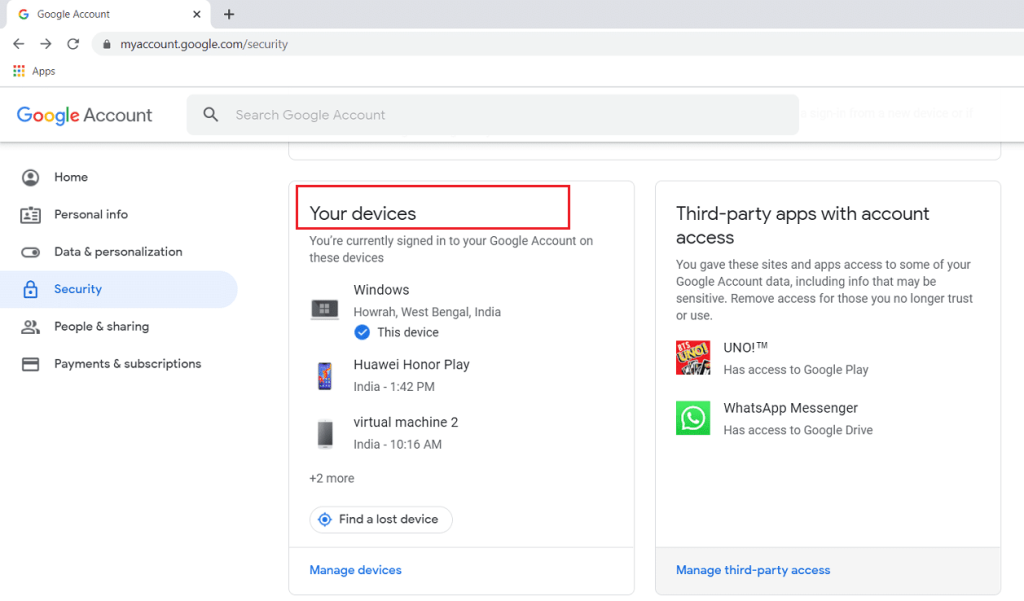
8. انقر فوق خيار إدارة الأجهزة لعرض القائمة الكاملة وإذا وجدت أي جهاز غير معروف ، فقم بإزالته على الفور.
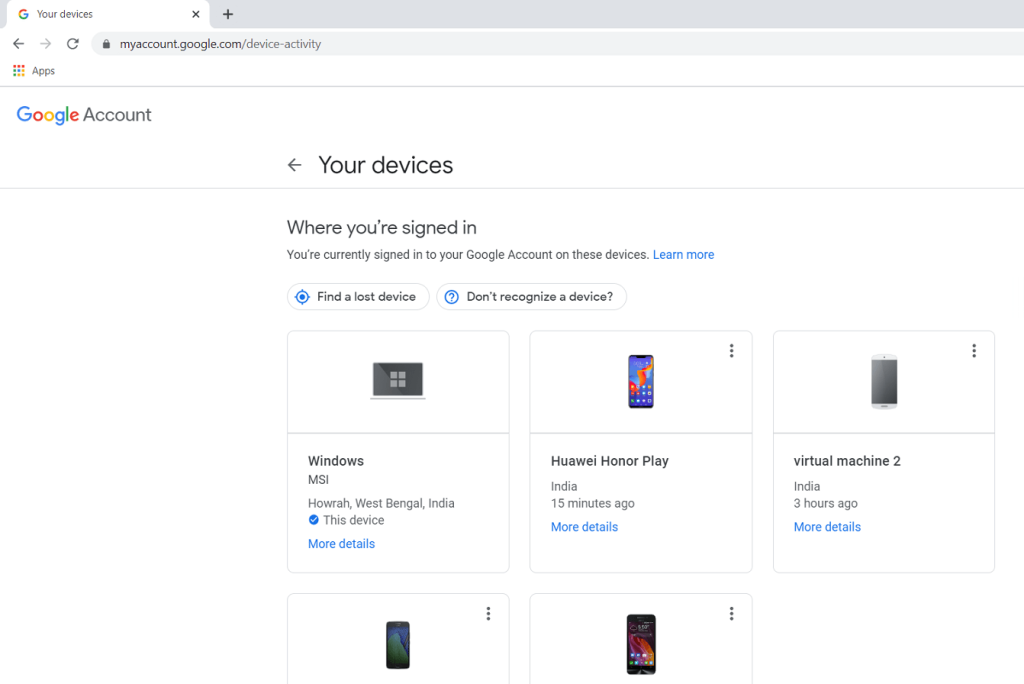
9. وبالمثل ، راجع قائمة تطبيقات الجهات الخارجية التي يمكنها الوصول إلى حساب Google الخاص بك وقم بإزالة أي تطبيق تجده مريبًا.
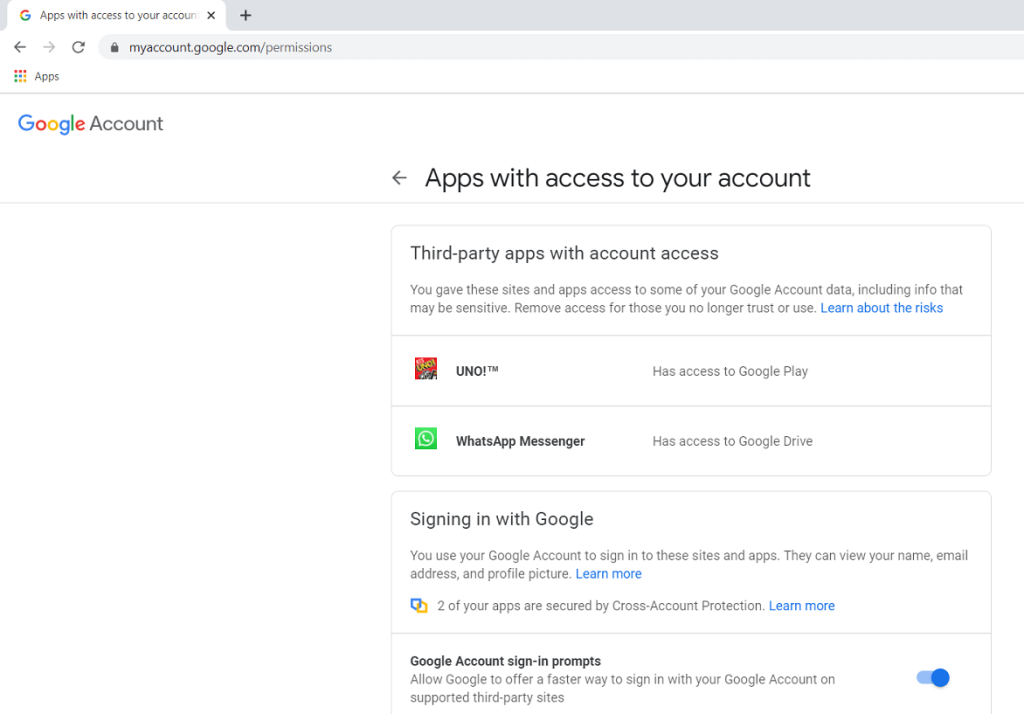
موصى به:
بهذا نصل إلى نهاية هذا المقال. نأمل أن تتمكن من العثور على الإصلاح المناسب لتطبيق Gmail الذي لا تتم مزامنته على Android من بين قائمة الحلول المقدمة. في حالة استمرار عدم حل المشكلة ، فمن المحتمل أن يكون ذلك بسبب مشكلة فنية في خادم Google ، وعليك الانتظار حتى يتم إصلاحها. في غضون ذلك ، لا تتردد في الكتابة إلى دعم Google حتى يتم الاعتراف بمشكلتك والتعامل معها رسميًا.
في هذه المقالة، سنرشدك إلى كيفية استعادة الوصول إلى القرص الصلب عند تعطله. هيا نتابع!
للوهلة الأولى، تبدو سماعات AirPods كأي سماعات أذن لاسلكية حقيقية أخرى. لكن كل ذلك تغير بعد اكتشاف بعض الميزات غير المعروفة.
أطلقت شركة Apple نظام التشغيل iOS 26 - وهو تحديث رئيسي بتصميم زجاجي مصنفر جديد تمامًا، وتجارب أكثر ذكاءً، وتحسينات للتطبيقات المألوفة.
يحتاج الطلاب إلى نوع محدد من أجهزة الكمبيوتر المحمولة لدراستهم. لا ينبغي أن يكون قويًا بما يكفي لأداء جيد في تخصصهم المختار فحسب، بل يجب أيضًا أن يكون صغيرًا وخفيفًا بما يكفي لحمله طوال اليوم.
تعتبر إضافة طابعة إلى نظام التشغيل Windows 10 أمرًا بسيطًا، على الرغم من أن العملية بالنسبة للأجهزة السلكية ستكون مختلفة عن تلك الخاصة بالأجهزة اللاسلكية.
كما تعلمون، تُعدّ ذاكرة الوصول العشوائي (RAM) جزءًا أساسيًا من مكونات الحاسوب، فهي بمثابة ذاكرة لمعالجة البيانات، وهي العامل الحاسم في سرعة الحاسوب المحمول أو الحاسوب الشخصي. في المقالة التالية، سيقدم لكم WebTech360 بعض الطرق للتحقق من أخطاء ذاكرة الوصول العشوائي (RAM) باستخدام برامج على نظام ويندوز.
لقد اجتاحت أجهزة التلفاز الذكية العالم حقًا. مع وجود العديد من الميزات الرائعة واتصال الإنترنت، غيرت التكنولوجيا الطريقة التي نشاهد بها التلفزيون.
الثلاجات هي أجهزة مألوفة في المنازل. تحتوي الثلاجات عادة على حجرتين، حجرة التبريد واسعة وتحتوي على ضوء يضيء تلقائيًا في كل مرة يفتحها المستخدم، بينما حجرة الفريزر ضيقة ولا تحتوي على ضوء.
تتأثر شبكات Wi-Fi بالعديد من العوامل التي تتجاوز أجهزة التوجيه وعرض النطاق الترددي والتداخل، ولكن هناك بعض الطرق الذكية لتعزيز شبكتك.
إذا كنت تريد الرجوع إلى نظام التشغيل iOS 16 المستقر على هاتفك، فإليك الدليل الأساسي لإلغاء تثبيت نظام التشغيل iOS 17 والرجوع من نظام التشغيل iOS 17 إلى 16.
الزبادي طعام رائع. هل من الجيد تناول الزبادي يوميًا؟ عندما تأكل الزبادي يومياً كيف سيتغير جسمك؟ دعونا نكتشف ذلك معًا!
تناقش هذه المقالة أكثر أنواع الأرز المغذية وكيفية تحقيق أقصى قدر من الفوائد الصحية لأي نوع أرز تختاره.
إن إنشاء جدول للنوم وروتين وقت النوم، وتغيير المنبه، وتعديل نظامك الغذائي هي بعض التدابير التي يمكن أن تساعدك على النوم بشكل أفضل والاستيقاظ في الوقت المحدد في الصباح.
الإيجار من فضلك! Landlord Sim هي لعبة محاكاة للهواتف المحمولة تعمل على نظامي التشغيل iOS وAndroid. ستلعب دور مالك مجمع سكني وتبدأ في تأجير شقة بهدف ترقية التصميم الداخلي لشققك وتجهيزها للمستأجرين.
احصل على رمز لعبة Bathroom Tower Defense من Roblox واستخدمه للحصول على مكافآت مثيرة. سيساعدونك على ترقية أو فتح الأبراج ذات الضرر الأعلى.













